 [Java] mssqlserver.jar 와 sqljdbc.jar의 class.forName()차이! #자바DB연결 #DB연결오류 #자바MSSQL #DB라이브러리 #forName오류 #자바꿀팁 #jdbc #jdbc에러 #unable to load class com.microsoft.sqlserver.jdbc.SQLServerDriver
[Java] mssqlserver.jar 와 sqljdbc.jar의 class.forName()차이! #자바DB연결 #DB연결오류 #자바MSSQL #DB라이브러리 #forName오류 #자바꿀팁 #jdbc #jdbc에러 #unable to load class com.microsoft.sqlserver.jdbc.SQLServerDriver
안녕하세요. 용테크의 용사장 입니다. 자바에서 MSSQL을 연결할 때 jdbc라이브러리 사용하실텐데요. Class.forName(jdbc_driver); 에 들어가는 jdbc_driver는 com.microsoft.jdbc.sqlserver.SQLServerDriver 또는 com.microsoft.sqlserver.jdbc.SQLServerDriver 의 형태를 띄게 됩니다. 중간의 jdbc와 sqlserver의 위치만 바뀌는거 보이시나요? 이거 때문에 unable to load class com.microsoft.sqlserver.jdbc.SQLServerDriver 와 같은 에러가 뜨는 경우가 가끔 있는데요! 이거는 사용하는 라이브러리에 따라 달라집니다. 만약 SQL SERVER 2000에서 주로 ..
 [Java] 자바 다운로드, 설치 그리고 환경변수 설정 #자바환경설정 #자바설치하기 #자바꿀팁 #java설치 #환경변수설정 #환경변수변경
[Java] 자바 다운로드, 설치 그리고 환경변수 설정 #자바환경설정 #자바설치하기 #자바꿀팁 #java설치 #환경변수설정 #환경변수변경
안녕하세요. 용테크의 용사장 입니다. 이클립스를 쓰던 안드로이드 스튜디오를 쓰던 파로스를 쓰던 버프슈트를 쓰던 어떤걸 써도 자바는 빠지지 않고 필요한 프로그램인데요. 이번 포스팅에서 다운로드부터 설치, 환경변수설정과 테스트까지 다 알려드리겠습니다! STEP 01. 자바 파일 다운로드 및 설치 먼저 다운로드를 받아야겠습니다. https://www.oracle.com/downloads/index.html 에 들어가셔서 아래쪽에 Java SE 를 클릭해 줍니다! 그리고 바뀐 페이지 아래쪽에서 다시 Java SE 클릭! 중단에서 JDK DOWNLOAD 를 클릭해줍니다. 그러면 아래같은 화면이 나오는데요. 먼저 Accept License Agreement 를 선택해 주시고 아래쪽에서 개발환경 OS에 맞춰서 다운로..
 [Java] 이전버전 자바파일 다운로드! #자바1.7 #자바1.6 #자바1.5 #java다운받기 #java1.6 #자바꿀팁
[Java] 이전버전 자바파일 다운로드! #자바1.7 #자바1.6 #자바1.5 #java다운받기 #java1.6 #자바꿀팁
안녕하세요, 용테크의 용사장 입니다. 요즘 만들어진 시스템들은 자바 1.8을 많이 사용한다쳐도 예전에 만들어진 시스템들은 그 아래 버전들을 많이 사용합니다. 저만해도 사내프로그램이 자바 1.5에서, 홈페이지가 자바 1.7에서 구현이 되도록 설정되어 있기에 어쩔수없이 자바 1.5, 1.6, 1.7, 1.8까지 모두 깔고 사용하고 있습니다. 근데 여기서 중요한게 자바 1.8은 홈페이지에서 쉽게 구할 수 있는데 언젠가부터 아래 버전 다운받는 페이지를 찾기 힘들어 졌다는 것입니다. 그래서 소개해드립니다. 오라클은 없앤게 아니라 따로 페이지를 구성해줬더라구요! http://www.oracle.com/technetwork/java/javase/archive-139210.html 여기 페이지에 들어가 보시면 아래같은..
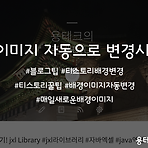 [블로그꿀팁] 배경이미지 자동으로 변경시키기! #블로그팁 #티스토리배경변경 #티스토리꿀팁 #배경이미지자동변경 #매일새로운배경이미지
[블로그꿀팁] 배경이미지 자동으로 변경시키기! #블로그팁 #티스토리배경변경 #티스토리꿀팁 #배경이미지자동변경 #매일새로운배경이미지
안녕하세요. 용테크의 용사장 입니다. 오늘은 좀 특별한 포스팅을 할까해요! 블로그 배경이미지! 하나만 쓰자니 질리고 단조롭고 그렇다고 매번 바꾸자니 손이가고 귀찮고. 다들 이런 경험이 있으실텐데요 이런분들을 위해 제가 준비했습니다! 먼저 뭐 어떻게 자동으로 바뀌나? 궁금하실텐데요 제 블로그에서 F5를 눌러서 새로고침을 해보세요 그러면 옆 또는 위의 배경이미지가 계속 바뀌는것을 볼수 있으실거에요 어떻게하냐고요? 간단히 순서를 알아볼께요 1. 배경이미지가 될 파일들을 업로드한다 2. 파일이 업로드된 위치를 알아낸다 3. 이미지를 지정하는 클래스를 알아낸다 4. 그 클래스에 랜덤으로 이미지를 입힌다 입니다. 어려워보이죠? 실제 해보면 간단합니다! 아, 저는 티스토리 두번째 반응형스킨을 기반으로 했음을 미리 알..
 [Java] 자바로 엑셀파일 만들기! jxl Library #jxl라이브러리 #자바엑셀 #java엑셀 #자바엑셀파일생성 #엑셀생성
[Java] 자바로 엑셀파일 만들기! jxl Library #jxl라이브러리 #자바엑셀 #java엑셀 #자바엑셀파일생성 #엑셀생성
안녕하세요, 용테크의 용사장 입니다. 이번엔 jxl 이라는 자바 라이브러리를 이용해 엑셀파일을 만드는 방법을 포스팅해볼까합니다. 엑셀파일 불러오는 방법은 저번에 포스팅했으니 참고하시고요! > 엑셀 출력 로직 jxl Library 자, 시작해볼까요? 넘나 이쁘게 주석 달아논것. 딱히 설명은 필요없을것 같긴한대요, 순서는 말씀드려야 할거 같습니다. 1. 엑셀파일을 지정 2. 엑셀 객체 생성 (파일유무 확인) 3. 쉬트 생성 (파라미터는 쉬트명, 인덱스) 4. 셀 생성 (Label format) 5. 엑셀 객체 저장하고 닫기 큰거에서 작은거로 온다고 생각하면 이해하기 쉽지요? 주의 하실 것은 파일의 유무 체크와 꼭 저장하고 닫으시는거 입니다! 위 코드의 결과는 이렇게 나오네요! 샘플파일이랑 jxl 라이브러리는..
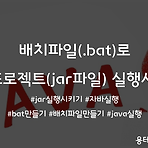 [Java] 배치파일(.bat)로 자바프로젝트(jar파일) 실행시키기! #jar실행시키기 #자바실행 #bat만들기 #배치파일만들기 #자바배치파일
[Java] 배치파일(.bat)로 자바프로젝트(jar파일) 실행시키기! #jar실행시키기 #자바실행 #bat만들기 #배치파일만들기 #자바배치파일
안녕하세요. 용테크의 용사장 입니다. jsmooth를 활용해서 exe파일을 만들지 않고는 자바를 실행시키지 못하느냐? 전혀 아닙니다! 저번에 포스팅했듯이 jar파일을 생성해서 가능한대요. > 자바파일을 실행해보자! 실행할 때마다 cmd창 켜서 입력하기 넘나 번거로운것. 배치파일을 만들어서 쉽게 할수있게 만들어보겠습니다! 일단 txt파일을 하나 만들어볼까요? 만들어진 txt파일에 아래와 같이 입력해줍니다 java -jar 경로\파일명 pause>nul 여기서 잠깐! pause>nul 을 입력 안하시면 자바파일 실행되고 바로 종료되어버리게 됩니다! 그래서 pause>nul 을 입력해서 끝나고 기다리도록 만들어주는거에요. 자, 입력하셨으면 저장을 하시는데요. [다른이름으로 저장] 하신다음에 파일 확장자를 .b..
- Total
- Today
- Yesterday
